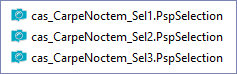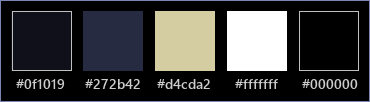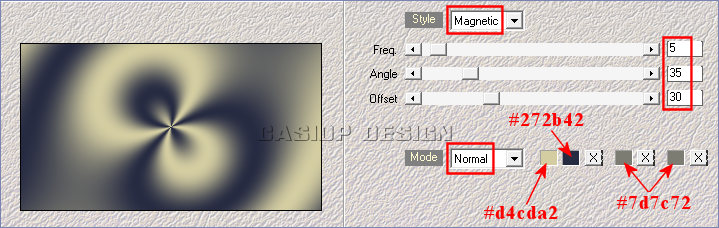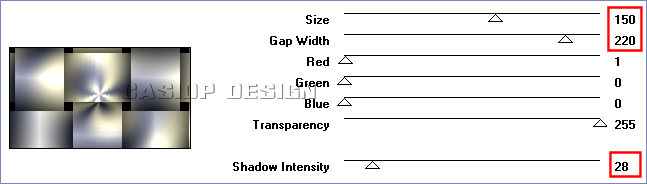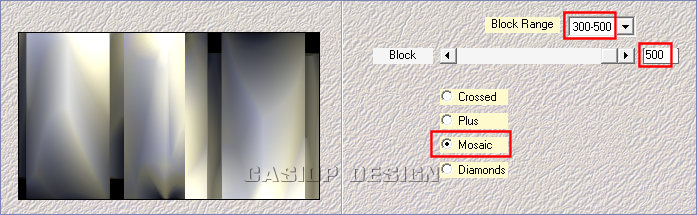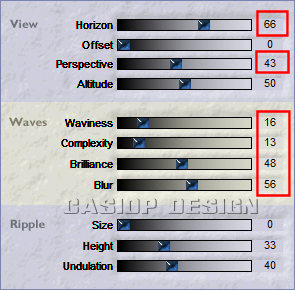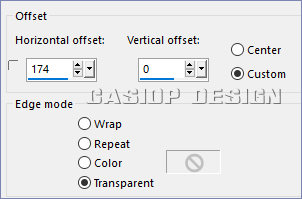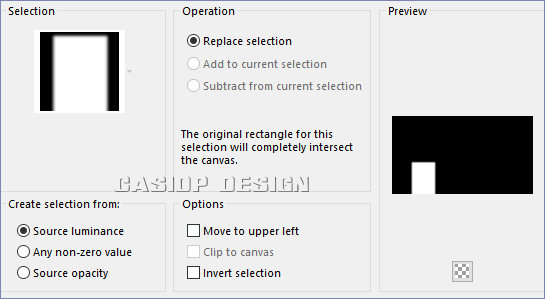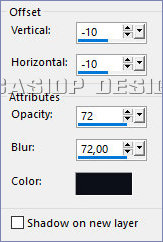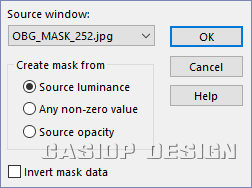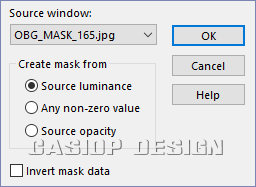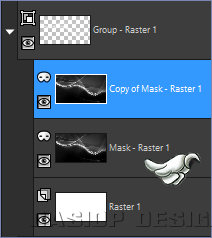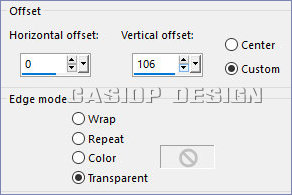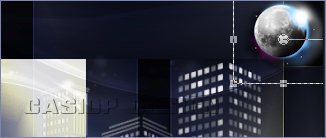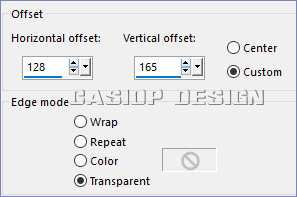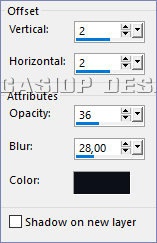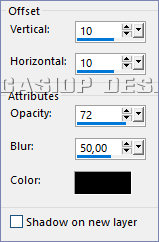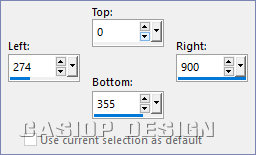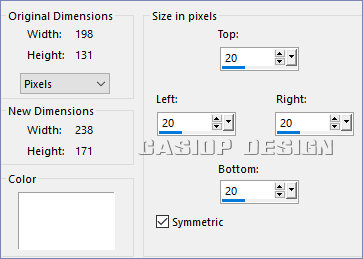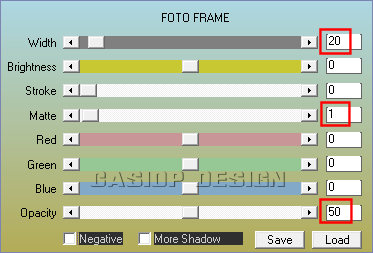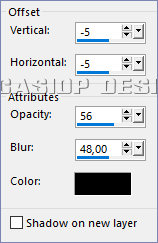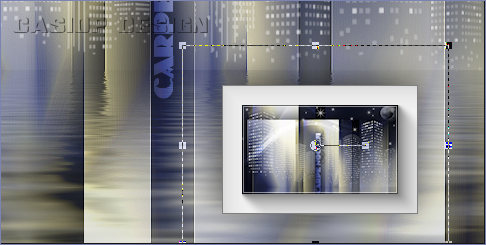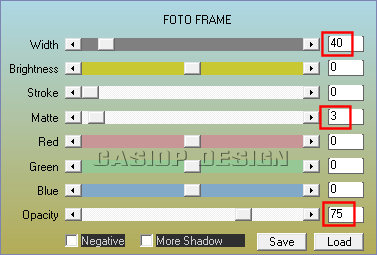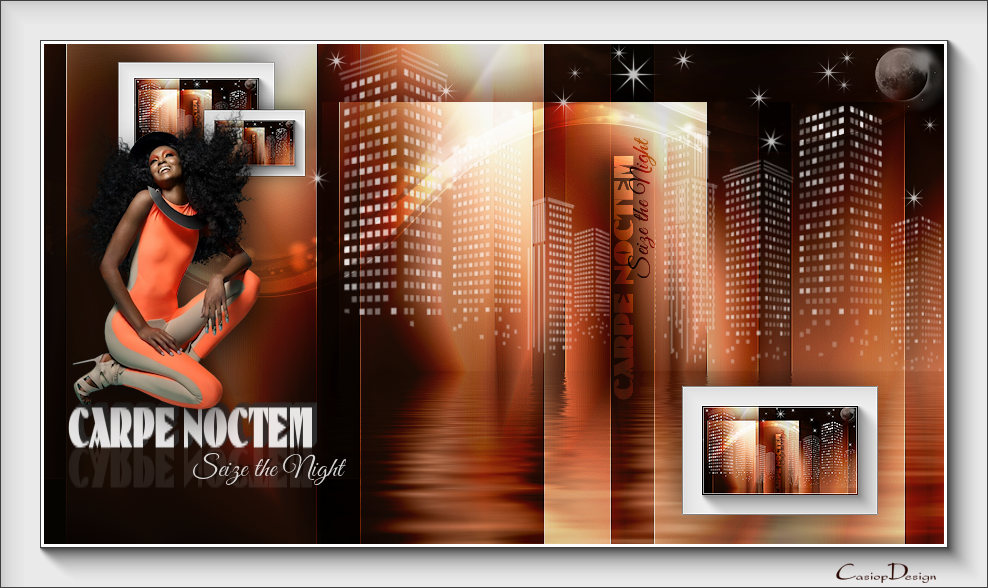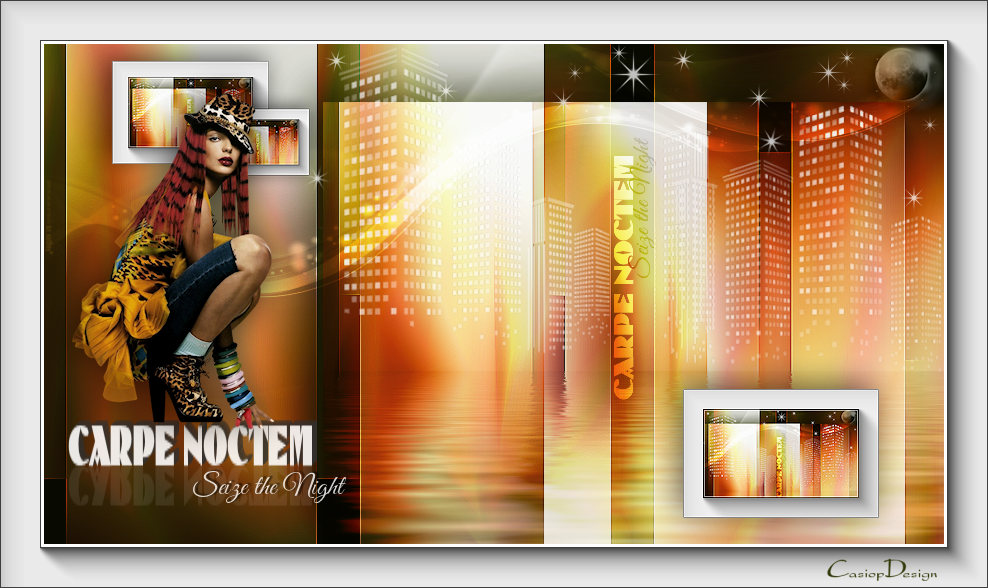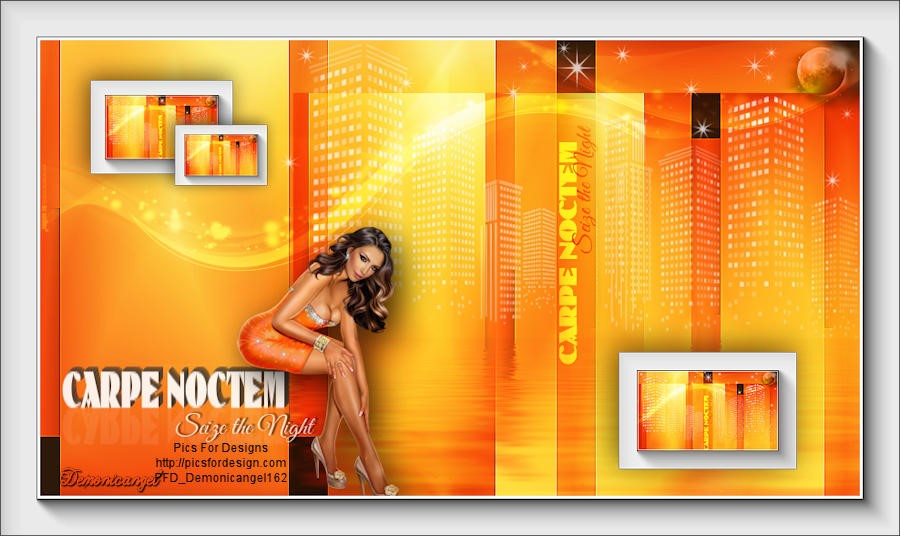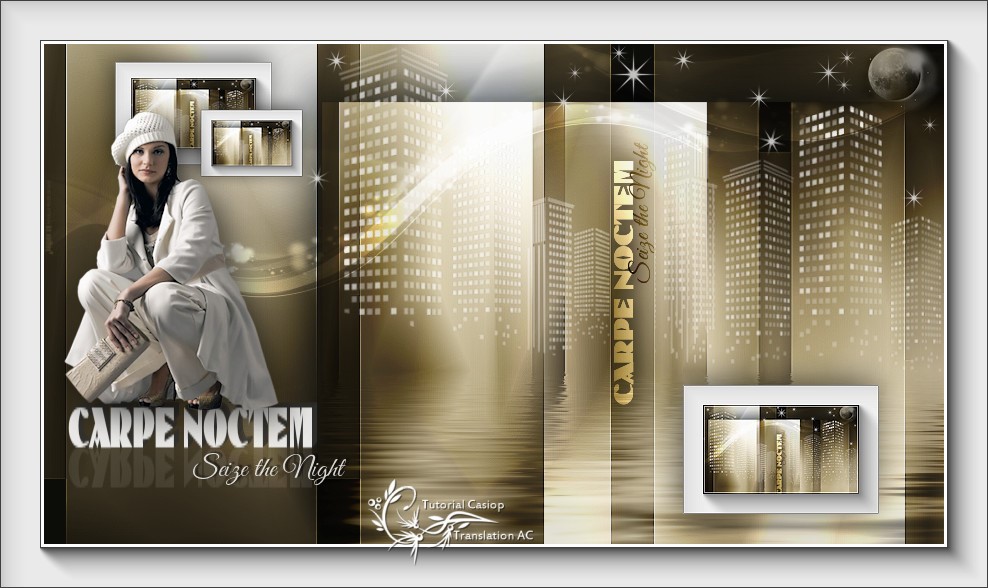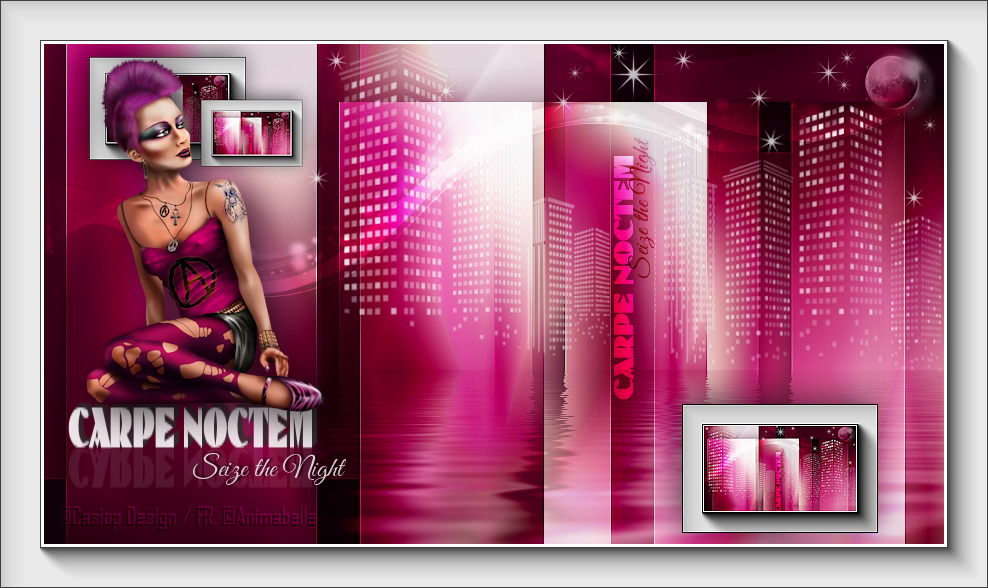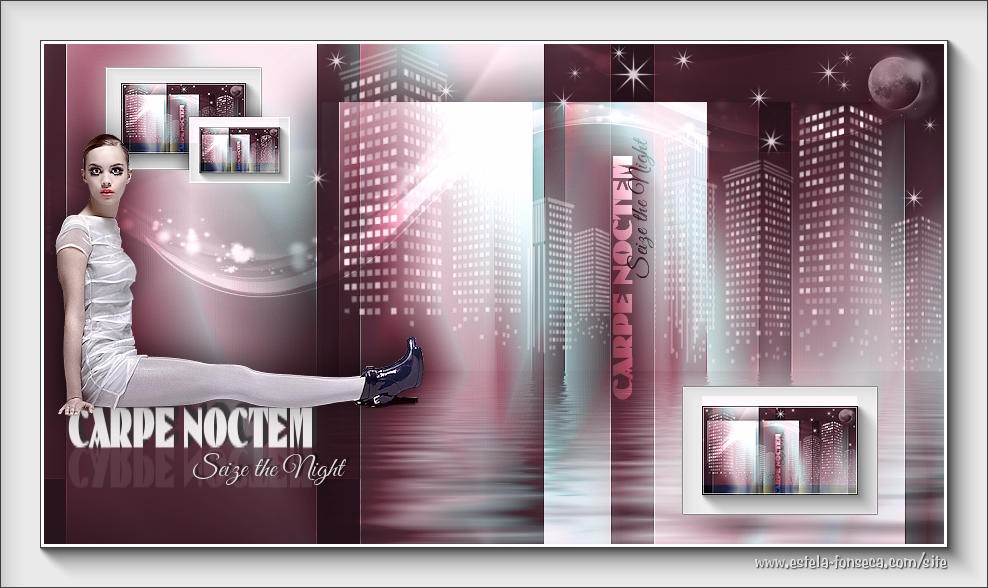| ~°~Traducciones de Casiop~°~ | ~°~Bhyma Home ~°~ | ~°~Casiop Tutorials~°~ | ||
|
|
||||

Hecho con PSPX9 6 de Mayo , 2017 |
||||
|
* * * * * * * * * * * * * * * * * * * *
Complementos: Mehdi, Wavy Lab 1.1 and Sorting Tiles - Aquí VM Natural, Weave Distortion - Aquí Flaming Pear, Flood - Aquí AAA Frames, Foto Frame - Aquí
* * * * * * * * * * * * * * * * * * * *
Preparación Guardar las Selecciones en la carpeta de Selecciones del programa PSP
* * * * * * * * * * * * * * * * * * * * |
||||
|
Materiales
* * * * * * * * * * * * * * * * * * * * |
||||
|
Gracias a todos por darme permiso para utilizar sus materiales en mis tutoriales.
Tube de Gabry y Rumleskaft Máscara de OBG El tube que he usado en mi segunda version es de Betsie El tube que he usado en mi tercera versión es de Annelies
* * * * * * * * * * * * * * * * * * * *
Tips! *Si usas otros colores, puedes cambiar el Modo de mezcla y la Opacidad para un mejor resultado. * Es posible que debas utilizar el mismo tono de colores(claros y oscuros del mismo tono de color). Otros tonos pueden dar resultados muy diferentes. * Asegurate de que tu imagen tiene el mismo tamaño descrito en la primera parte. Las selecciones no serviran en imágenes de otro tamaño diferente.
* * * * * * * * * * * * * * * * * * * *
|
||||
|
1. Cambiar el
color del Primer plano a #272b42
Abrir nueva imagen Transparente de 900 x 500 pixeles.
Rellenar la capa con el
color del Primer plano
2. Capas - Nueva capa de trama, Trama 2.
Efectos - Complementos - Mehdi - Wavy Lab 1.1:
3. Efectos - Complementos - VM Natural - Weave Distortion:
4. Efectos - Complementos - Mehdi - Sorting Tiles:
Efectos - Efectos de borde - Realzar.
En la paleta de capas, cambiar el Modo de Mezcla por Luz Fuerte y la Opacidad al 82%.
5. Capas - Duplicar.
Imagen - Cambiar el tamaño al 77%, sin marcar cambiar el tamaño a todas las capas.
Efectos - Complementos - Flaming Pear - Flood:
6. Efectos - Efectos de la imagen - Desplazamiento:
7. Selecciones - Cargar/Guardar Selección - Cargar Selección de disco:
Busca 'cas_CarpeNoctem_Sel1':
Edición - Borrar, o presiona la tecla Supr de tu teclado.
Selecciones - Anular la Selección.
8. Efectos - Efectos 3D - Sombra:
Color #0f1019
Capas - Fusionar - Fusionar Visible.
Tu imagen debe de verse como aquí ahora:
9. Abrir la máscara 'OBG_MASK_252' y minimizar.
Cambiar el color del Primer plano por #ffffff (blanco).
Capas - Nueva capa de trama, Trama 1.
Rellenar la capa con el color del Primer plano.
10. Capas - Nueva capa de máscara - A partir de una imagen.
Busca 'OBG_Mask_252':
Capas - Fusionar - Fusionar el grupo.
11. Imagen - Cambiar el tamaño al 75%, sin marcar cambiar el tamaño a todas las capas.
Activar la Herramienta Selección (K)
12. Selecciones - Cargar/Guardar Selección - Cargar Selección de disco como antes, pero busca 'cas_CarpeNoctem_Sel2'.
Edición - Borrar, o presiona la tecla Supr de tu teclado.
Selecciones - Anular la Selección.
En la paleta de capas, cambia la Opacidad al 88%.
Ajustar - Nitidez - Enfocar.
13. Abrir la máscara 'OBG_MASK_165' y minimizar.
Capas - Nueva capa de trama, Trama 1.
Rellenar la capa con el color del Primer plano (blanco).
14. Capas - Nueva capa de máscara - A partir de una imagen.
Busca 'OBG_Mask_165':
Activar la capa de la máscara Máscara Trama 1
Capas - Duplicar:
Capas - Fusionar - Fusionar el grupo.
15. Imagen - Espejo - Espejo Horizontal (En versiones anteriores del PSP 'Imagen - Espejo').
Efectos - Efectos de la imagen - Desplazamiento:
En la paleta de capas, cambiar el Modo de Mezcla a Superposición y la Opacidad al 88%.
16. Abrir el tube 'Rumleskaft_Moon-0'.
Edición - Copiar, cerrar esta imagen.
En tu imagen, Edición - Pegar como nueva capa, Trama 1.
Imagen - Cambiar el tamaño al 40%, sin marcar cambiar el tamaño a todas las capas.
Activar la Herramienta Selección (K)
En la paleta de capas, cambiar el Modo de Mezcla a Luminosidad (Heredada) y la Opacidad al 48%.
Ajustar - Nitidez - Enfocar.
17. Selecciones - Cargar/Guardar Selección - Cargar Selección, como antes, pero busca 'cas_Carpe Noctem_Sel3'.
Activar la capa de abajo del todo, Fusionada.
Ajustar - Desenfocar - Desenfoque Gausiano radio 10.
Selecciones - Anular la Selección.
18. Activar la capa de arriba del todo, Trama 1.
Abrir la Imagen 'cas_CarpeNoctem_Deco1'.
Edición - Copiar, cerrar esta imagen.
En tu imagen, Edición - Pegar como nueva capa, Trama 2.
19. Efectos - Efectos de la imagen - Desplazamiento:
En la paleta de capas,cambiar la Opacidad al 75%.
20. Abrir la Imagen 'cas_CarpeNoctem_Text1'.
Edición - Copiar, cerrar esta imagen.
En tu imagen, Edición - Pegar como nueva capa, Trama 3.
Activar la Herramienta Selección (K)
En la paleta de capas, cambiar el Modo de Mezcla a Superposición y la Opacidad al 90%.
21. Efectos - Efectos 3D - Sombra:
Color #0f1019
Capas - Fusionar - Fusionar Visible.
22. Abrir la Imagen 'cas_CarpeNoctem_Text2'.
Edición - Copiar, cerrar esta imagen.
En tu imagen, Edición - Pegar como nueva capa, Trama 1.
AActivar la Herramienta Selección (K)
En la paleta de capas, cambiar la Opacidad al 90%.
23. Abrir el tube 'Gabry-woman 999'.
Edición - Copiar, cerrar esta imagen.
En tu imagen, Edición - Pegar como nueva capa, Trama 2.
Imagen - Cambiar el tamaño al 55%, sin marcar cambiar el tamaño a todas las capas.
Activar la Herramienta Selección (K)
24. Efectos - Efectos 3D - Sombra:
Color #000000 (negro)
25. Activar la capa de abajo del todo, Fusionada.
Activar la herramienta Selección - Selección personalizada
Edición - Copiar.
Selecciones - Anular la Selección.
Edición - Pegar como nueva imagen.
Estamos trabajando ahora con la nueva imagen.
26. Imagen - Cambiar el tamaño al 25%, marcar cambiar el tamaño a todas las capas.
Imagen - Añadir bordes:
Color #ffffff (blanco)
27. Efectos - Complementos - AAA Frames - Foto Frame:
Edición - Copiar.
Volver a tu imagen original.
28. Permanecer en la capa de abajo del todo, Fusionada.
Edición - Pegar como nueva capa, Trama 3.
Efectos - Efectos 3D - Sombra:
Color #000000 (negro)
Activar la Herramienta Selección (K)y colócala abajo a la derecha:
29. Capas - Duplicar.
Imagen - Cambiar el tamaño al 80%, sin marcar cambiar el tamaño a todas las capas.
Activar la Herramienta Selección (K)de nuevo y colocarlo como se ve aquí:
30. Capas - Duplicar.
Imagen - Cambiar el tamaño al 65%, sin marcar cambiar el tamaño a todas las capas.
Activar la Herramienta Selección (K) de nuevo y colocarlo como se ve aquí
31. Capas - Fusionar - Fusionar hacia abajo.
Fusionar hacia abajo una vez más, De modo que todos los marcos esten en la misma capa.
Ajustar - Nitidez - Enfocar.
32. Imagen - Añadir bordes, Simétrico, de 44 pixeles, color #ffffff (blanco)
Efectos - Complementos - AAA Frames - Foto Frame:
33. Cambiar el tamaño de la imagen, si la quieres más pequeña.
Firma tu imagen o pon tu marca de agua y guarda como JPG
* * * * * * * *
* * * * * * * * * * * *
Espero que disfrutes de mi tutorial , eres bienvenido a compartir tu versión conmigo, enviándomela. Las versiones que recibo se mostraran en el sitio web con su nombre a menos que me digas que no. También puedes contactar conmigo , si tienes alguna pregunta sobre mis tutoriales. * * * * * * * * * Ejemplo de Bhyma, para la traducción
Other versions
******
Thank you Demonicangel for testing my tutorial Demonicangels version
******
Thank you Angela for testing and translating my tutorial into Dutch Angelas version
******
Thank you Animabelle for translating my tutorial into French Animabelles version
******
Thank you Estela for translating my tutorial into Portuguese Estelas version
© Casiop Design
|
||||